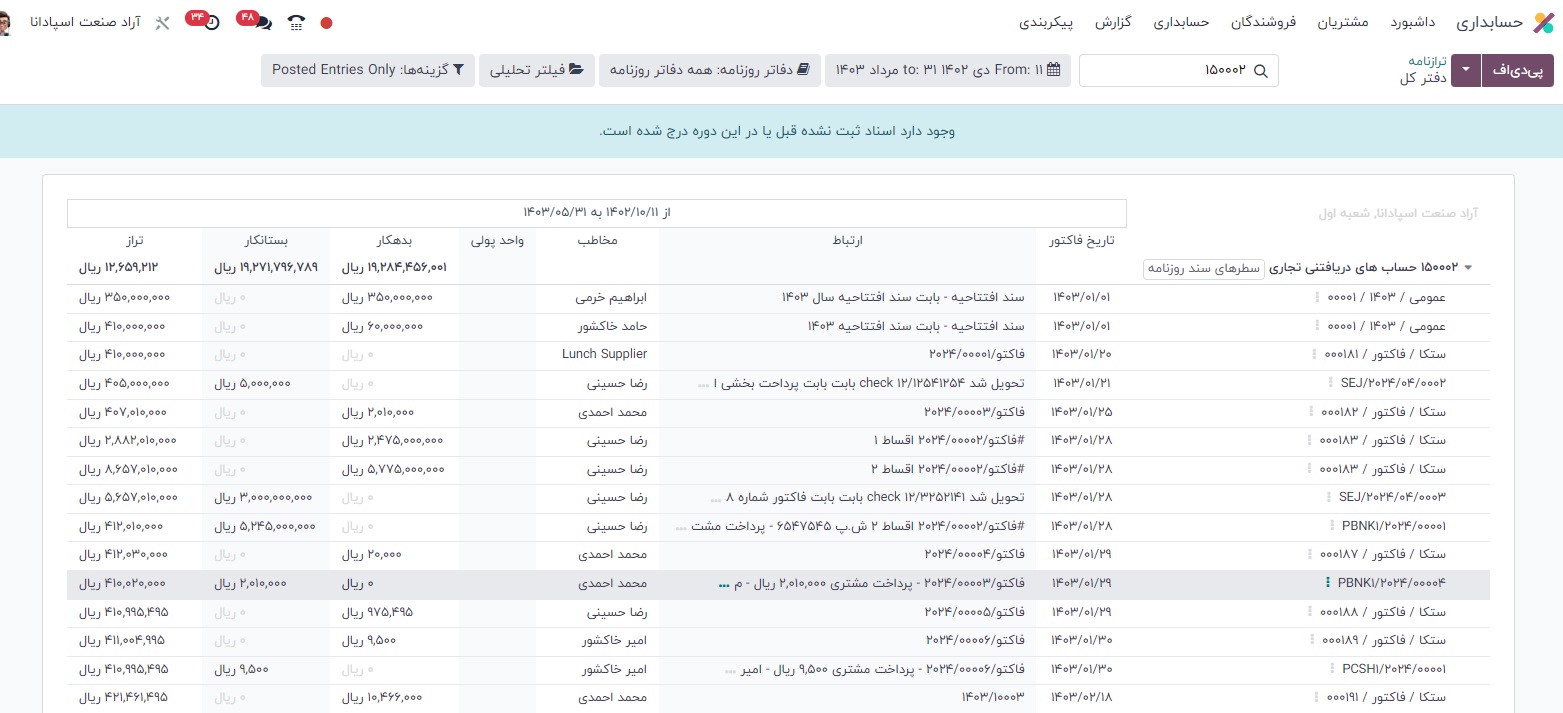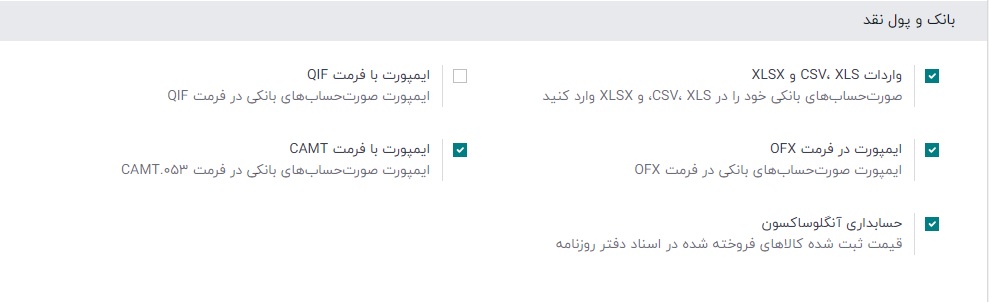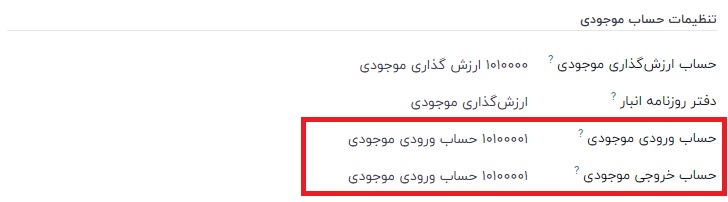ارزش گذاری خودکار موجودی
تمامی موجودی یک شرکت در انبار به ارزش گذاری خودکار موجودی آن کمک می کند . این ارزش باید در سوابق حسابداری شرکت منعکس شود تا به طور دقیق ارزش شرکت و تمامی دارایی های آن نشان داده شود .
به طور پیش فرض ، ستکا از ارزش گذاری موجودی خودکار (که به عنوان ارزیابی دستی موجودی نیز شناخته می شود) استفاده می کند . این روش به این معناست که تیم حسابداری به صورت دستی ثبت های دفتر روزنامه را براساس موجودی فیزیکی شرکت انجام می دهد و کارکنان انبار وقت می گذارند تا موجودی را شمارش کنند . در ستکا ، هر دسته بندی محصول این موضوع را منعکس می کند ، به طوری که روش هزینه گذاری به قیمت استاندارد تنظیم شده و ارزیابی انبار (که به طور پیش فرض قابل مشاهده نیست) به صورت دستی تنظیم شده است .
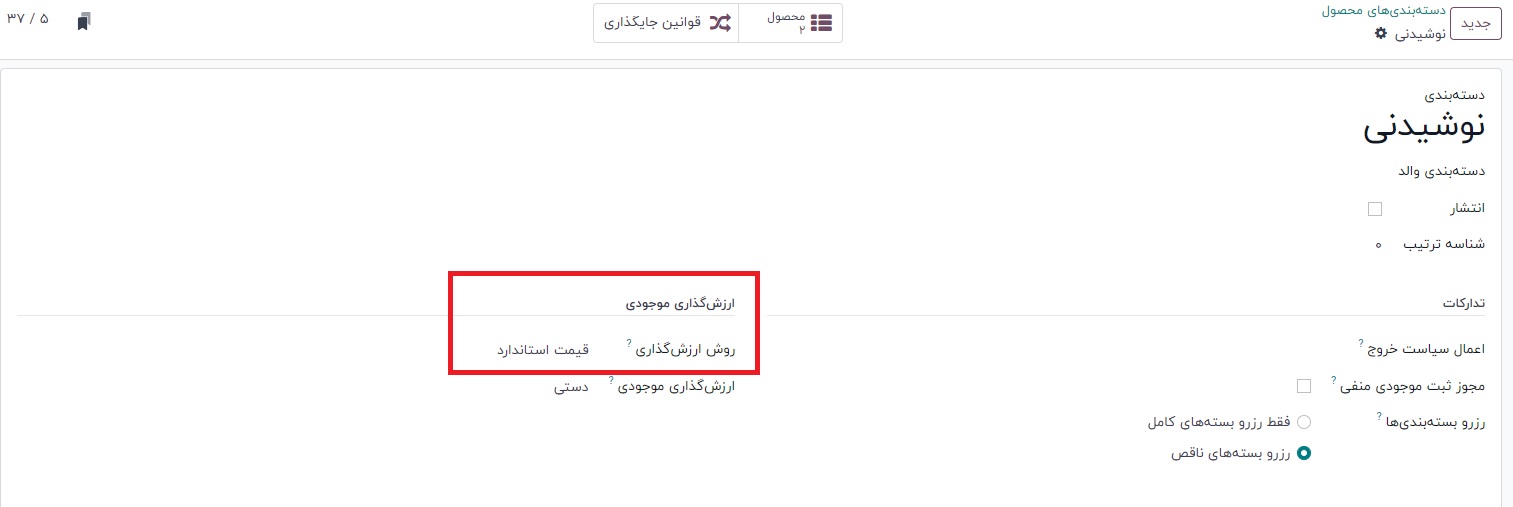
در مقابل ، ارزیابی دائمی (خودکار) موجودی ، به صورت بی درنگ ثبت های دفتر روزنامه را در نرم افزار حسابداری ایجاد می کند ، هر زمان که موجودی وارد یا خارج از انبار شرکت می شود .
این سند بر تنظیم صحیح ارزش گذاری موجودی خودکار تمرکز دارد ، که یک روش ارزش گذاری یکپارچه است و تضمین می کند که ثبت های دفتر روزنامه در نرم افزار حسابداری با به روزرسانی های ارزش گذاری موجودی در نرم افزار انبار مطابقت داشته باشند . برای آشنایی با ارزش گذاری انبار در ستکا ، به مستندات استفاده از ارزش گذاری انبار مراجعه کنید .
پیکربندی
برای تنظیم صحیح ارزیابی خودکار موجودی ، مراحل زیر را در ستکا دنبال کنید :
1. نرم افزار حسابداری را نصب کرده و تنظیم خاص را فعال کنید .
2. تنظیم ارزش گذاری موجودی خودکار برای دسته بندی محصول
3. تنظیم روش هزینه گذاری
تنظیمات حسابداری
برای استفاده از ارزش گذاری موجودی خودکار ، نرم افزار حسابداری را نصب کنید . سپس به مسیر نرم افزار حسابداری>پیکربندی>تنظیمات بروید و در بخش ارزش گذاری موجودی ، حسابداری اتوماتیک را انتخاب کنید . سپس روی ذخیره کلیک کنید .
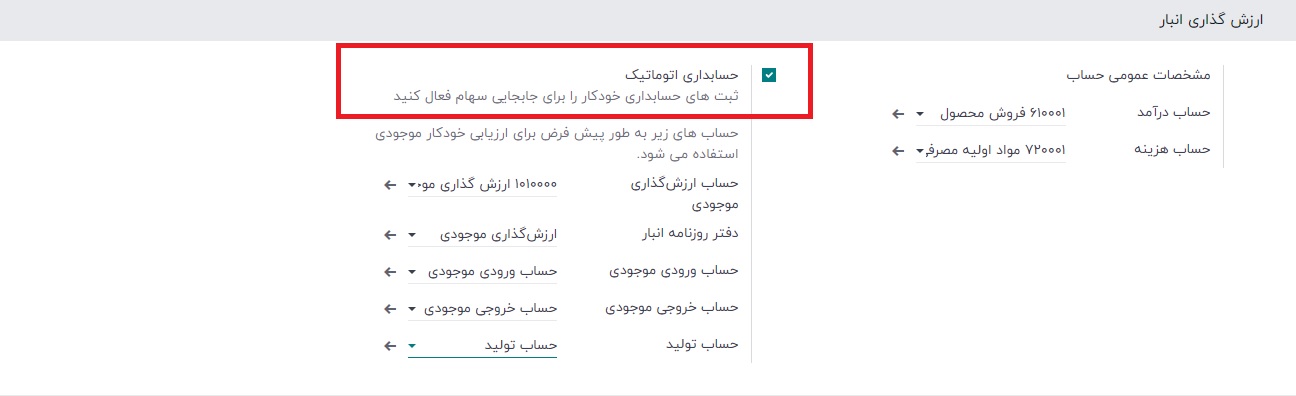
برای جزئیات مربوط به پیکربندی دفاتر حسابداری نمایش داده شده ، به بخش های ورودی/خروجی هزینه و موجودی در مستندات مراجعه کنید .
پیکربندی دسته بندی محصول
پس از فعال کردن ارزش گذاری موجودی ، مرحله بعدی تنظیم دسته بندی محصولات برای استفاده از ارزش گذاری خودکار موجود است .
به نرم افزار انبار>پیکربندی>دسته بندی های محصول بروید و دسته بندی محصول مدنظر را انتخاب کنید . در بخش ارزش گذاری خودکار ، فیلد ارزش گذاری موجودی را به اتوماتیک تنظیم کنید . این مرحله را برای هر دسته بندی محصول که قصد استفاده از ارزش گذاری خودکار دارید ، تکرار کنید .
به نرم افزار انبار>پیکربندی>دسته بندی های محصولات و دسته بندی های محصول مورد نظر را انتخاب کنید . در بخش ارزش گذاری موجودی را به خودکار تنظیم کنید . این مرحله را برای هر دسته بندی محصولی که قصد استفاده از ارزش گذاری خودکار دارید ، تکرار کنید .
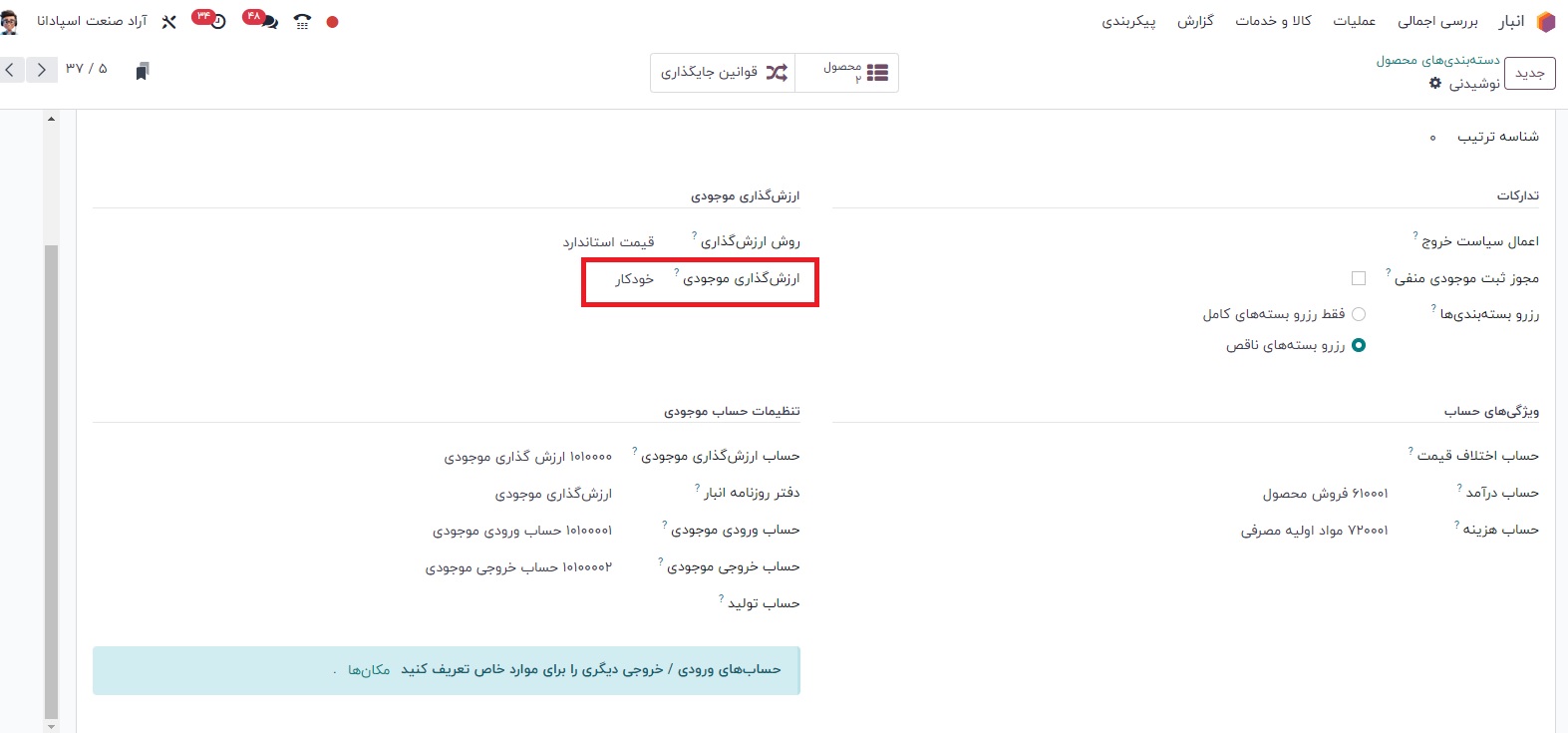
روش ارزش گذاری
پس از فعال سازی ارزش گذاری موجودی ، روش هزینه یابی برای محاسبه و ثبت هزینه های موجودی در دسته بندی محصول در ستکا تعریف می شود .
به نرم افزار انبار>پیکربندی>دسته بندی های محصولات بروید و دسته بندی محصول مورد نظر را انتخاب کنید . در بخش ارزش گذاری موجودی ، روش ارزش گذاری مناسب را انتخاب کنید :
قیمت استاندارد
در روش پیش فرض ارزش گذاری در ستکا به این صورت است که هزینه محصول به صورت دستی در فرم محصول تعریف می شود و از این هزینه برای محاسبه ارزش گذاری موجودی استفاده می شود . حتی اگر قیمت خرید در سفارش خرید متفاوت باشد ، ارزیابی موجودی براساس هزینه است که در فرم محصول تعریف شده است .
عملیات | هزینه واحد | تعداد موجود | ارزش ورودی | ارزش انبار |
| 10000 تومان | 0 | 0 | ||
| دریافت 8 محصول 10 هزار تومانی در هر واحد | 10000 تومان | 8 | 10000×8 | 800000 تومان |
| دریافت 4 محصول با قیمت 16 هزار تومانی برای هر واحد | 10000 تومان | 12 | 10000×4 | 120000 تومان |
| تحویل 10 محصول | 10000 تومان | 2 | 10000×-10 | 20000 تومان |
| دریافت 2 محصول با قیمت 9000 تومان برای هر واحد | 10000 تومان | 4 | 10000×2 | 40000 تومان |
هزینه میانگین (AVCO)
ارزش گذاری موجودی براساس هزینه میانگین محصول و تقسیم آن بر تعداد کل موجودی موجود محاسبه می شود . با استفاده از این روش ارزش گذاری ، ارزش گذاری موجودی به صورت پویا عمل کرده و به طور مداوم براساس قیمت خرید محصولات تنظیم می شود .
عملیات | هزینه واحد | تعداد موجود | ارزش ورودی | ارزش انبار |
0 | 0 | 0 | ||
دریافت 8 محصول 10 هزار تومانی در هر واحد | 10000 تومان | 8 | 10000×8 | 80000 تومان |
| دریافت 4 محصول با قیمت 16 هزار تومانی برای هر واحد | 12000 تومان | 4 | 16000×4 | 144000 تومان |
تحویل 10 محصول | 12000 تومان | 2 | 12000×10- | 24000 تومان |
دریافت 2 محصول با قیمت 9000 تومان برای هر واحد | 9000 تومان | 4 | 6000×2 | 36000 تومان |
اولین خروجی از اولین ورودی (FIFO)
هزینه های اقلام ورودی و خروجی به صورت لحظه ای رهگیری می شود و از قیمت واقعی محصولات برای تغییر ارزش گذاری موجودی استفاده می شود . قیمت قدیمی ترین خرید به عنوان هزینه کالای فروخته شده بعدی در نظر گرفته می شود ، تا زمانی که کل محموله از آن محصول فروخته شود . هنگامی که محموله بعدی موجودی وارد صف می شود ، هزینه به روزرسانی شده محصول براساس ارزش گذاری همان محموله خاص استفاده می شود .
این روش به دلایل مختلف به عنوان دقیق ترین روش ارزش گذاری موجودی در نظر گرفته می شود ، زیرا قیمت واقعی محصولات و حرکات موجودی را در لحظه رهگیری می کند . با این حال ، به شدت به داده های ورودی و دقت انسانی حساس است ، و هرگونه اشتباه در داده ها می تواند منجر به ارزیابی نادرست موجودی شود .
عملیات | هزینه واحد | تعداد موجود | ارزش ورودی | ارزش انبار |
0 | 0 | 0 | ||
دریافت 8 محصول 10 هزار تومانی در هر واحد | 10000 تومان | 8 | 10000×8 | 80000 تومان |
دریافت 4 محصول با قیمت 16 هزار تومانی برای هر واحد | 12000 تومان | 12 | 16000×4 | 144000 تومان |
تحویل 10 محصول | 16000 تومان | 2 | 10000×8- 16000×2- | 32000 تومان |
دریافت 2 محصول با قیمت 9000 تومان برای هر واحد | 11000 تومان | 4 | 6000×2 | 44000 تومان |
واحد هزینه و ارزش گذاری موجودی چگونه محاسبه می شود ؟
هنگام دریافت 4 محصول به قیمت 16000 تومان برای هر واحد :
ارزش موجودی با اضافه کردن ارزش گذاری موجودی قبلی به ارزش ورودی محاسبه می شود :
144000 تومان = (16000×4) + 80000 تومان
واحد هزینه با تقسیم ارزش گذاری موجودی بر تعداد موجودی محاسبه می شود :
12000 تومان = 144000/12
وقتی تحویل 10 محصول ، هشت محصول با قیمت 10000 تومان و دو واحد با قیمت 16000 تومان خریداری شده اند .
ابتدا ، ارزش ورودی با ضرب تعداد موجودی در قیمت خرید محاسبه می شود :
112-= (16000 تومان×2-) + (10000 تومان × 8-)
ارزش انبار با کسر ارزش ورودی از ارزش انبار قبلی محاسبه می شود :
32000 = 112000 - 144000
واحد هزینه با تقسیم ارزش انبار به تعداد باقی مانده محاسبه می شود .
16000 تومان = 2/ 32000 تومان
هنگام دریافت دو محصول با قیمت 6000 تومان ، ارزش انبار 44000 تومان = 12000 تومان + 32000 تومان
هزینه واحد 11000 تومان = 4/ 44000 تومان
زمانی که روش هزینه یابی تغییر می کند ، محصولات موجود در انبار که از روش هزینه یابی استاندارد استفاده می کردند ، تغییر ارزش نمی دهند ؛ بلکه واحد های موجود ارزش خود را حفظ می کنند و هر حرکتی از آن زمان به بعد بر هزینه میانگین تاثیر می گذارد و هزینه محصول تغییر می کند . اگر مقدار فیلد هزینه در فرم محصول به صورت دستی تغییر کند ، ستکا یک رکورد مربوطه در گزارش ارزش گذاری موجودی ایجاد می کند .
انواع حسابداری
با تنظیم ارزش گذاری موجودی به صورت خودکار ، ثبت های روزنامه تولید شده به حالت حسابداری انتخاب شده بستگی دارند : قاره ای یا آنگلوساکسنی .
در حسابداری آنگلوساکسن ، هزینه های کالای فروخته شده زمانی گزارش می شود که محصولات فروخته یا تحویل داده شوند . به این معنی که هزینه یک کالا تنها زمانی به عنوان هزینه ثبت می شود که برای محصولی به مشتری فاکتور صادر شود .
بنابراین ، برای روش ارزیابی دستی ، حساب هزینه را به ارزش گذاری موجودی برای نوع دارایی جاری تنظیم کنید ؛ و برای روش ارزش گذاری موجودی خودکار ، حساب هزینه را به نوع هزینه ها یا هزینه های درآمد تنظیم کنید (مانند هزینه تولید ، هزینه کالای فروخته شده و غیره) .
در حسابداری قاره ای ، هزینه یک کالا به محض دریافت محصول به موجودی گزارش می شود . به همین دلیل ، حساب هزینه می تواند به نوع هزینه ها یا هزینه های درآمد تنظیم شود ، با این حال ، حساب هزینه ها تنظیم می شود .
برای جزئیات در مورد پیکربندی هر نوع حساب ، به بخش های هزینه ها و ورودی/خروجی موجودی مراجعه کنید .
حساب هزینه
برای پیکربندی حساب هزینه ، که در هر دو روش ارزش گذاری موجودی دستی و خودکار استفاده می شود ، به بخش ویژگی های حساب در دسته بندی محصول مورد نظر بروید . نرم افزار انبار>پیکربندی>دسته بندی های محصول . سپس حساب مورد نظر را از منوی کشویی حساب هزینه انتخاب کنید .
برای اطمینان از اینکه حساب انتخاب شده نوع صحیحی دارد ، بر روی آیکون (فلش چپ) کنار حساب کلیک کنید . سپس ، نوع حساب را براساس اطلاعات زیر تنظیم کنید :
آنگلوساکسن>اتوماتیک
در حسابداری آنگلوساکسنی برای ارزش گذاری موجودی خودکار ، حساب هزینه را به حساب هزینه ها تنظیم کنید . سپس بر روی آیکون (فلش چپ) کنار حساب کلیک کنید .
در پنجره پاپ آپ ، از منوی کشویی انواع ، گزینه حساب هزینه یا حساب درآمد را انتخاب کنید .
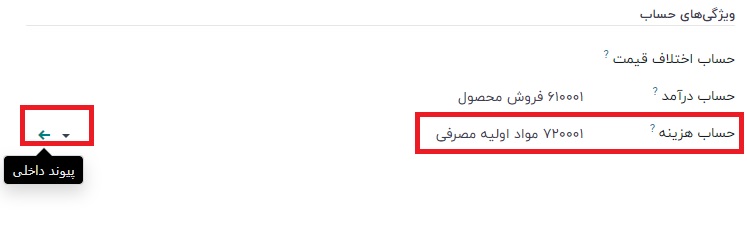
آنگلوساکسن>دستی
برای پیکربندی حساب هزینه ، گزینه ارزش گذاری موجودی را از منوی کشویی فیلد انتخاب کنید . نوع حساب را با کلیک بر روی آیکون (فلش چپ) تایید کنید ، و سپس اطمینان حاصل کنید که نوع آن دارایی های جاری است .
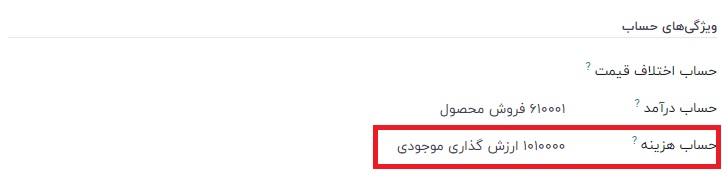
قاره ای> دستی یا اتوماتیک
حساب هزینه را به نوع حساب هزینه یا حساب درآمد تنظیم کنید .
ورودی/خروجی موجودی (فقط خودکار)
برای پیکربندی حساب ورودی موجودی و حساب خروجی موجودی ، به برنامه نرم افزار انبار>پیکربندی>دسته بندی های محصول بروید و تنظیمات حساب موجودی مورد نظر را انتخاب کنید .
در قسمت ارزیابی انبار، گزینه خودکار را انتخاب کنید . با این کار بخش ویژگی های حساب موجودی ظاهر می شود . این حساب ها به صورت زیر تعریف شده اند .
حساب ارزش گذاری موجودی : هنگامی که ارزیابی خودکار انبار برای یک محصول فعال شود ، این حساب ارزش جاری محصولات را نگهداری می کند .
دفتر روزنامه انبار : دفترچه حسابداری است که در آن ورودی ها به طور خودکار ثبت می شود زمانی که ارزیابی موجودی یک محصول تغییر می کند .
حساب ورودی موجودی : آیتم های مربوط به دفترچه حساب برای تمامی جابه جایی های ورودی موجودی در این حساب ثبت خواهند شد ، مگر اینکه حساب ارزیابی خاصی برای مکان مرجع تنظیم شده باشد . این مقدار پیش فرض برای تمام محصولات در یک دسته بندی معین است و همچنین می تواند به طور مستقیم برای هر محصول تنظیم شود .
حساب خروجی موجودی : آیتم های مربوط به دفترچه حساب برای تمامی جابه جایی های خروجی موجودی در این حساب ثبت خواهند شد ، مگر اینکه حساب ارزیابی خاصی برای مکان مقصد تنظیم شده باشد . این مقدار پیش فرض برای تمام محصولات یک دسته بندی معین است و همچنین می تواند به طور مستقیم برای هر محصول تنظیم شود .
در حسابداری آنگلو ساکسنی ، حساب ورودی موجودی و حساب خروجی موجودی به حساب های مختلف دارایی های جاری تنظیم می شوند . به این ترتیب ، تحویل محصولات و صدور فاکتور به مشتری ، حساب خروجی موجودی را متعادل می کند ، در حالی که دریافت محصولات و صدور فاکتور به تامین کنندگان ، حساب ورودی موجودی را متعادل می کند .
برای تغییر نوع حساب بر روی آیکون (فلش سمت چپ) کنار حساب ورودی/خروجی موجودی کلیک کنید . در پنجره پاپ آپ ، از منوی کشویی انواع ، گزینه دارایی های جاری را انتخاب کنید .
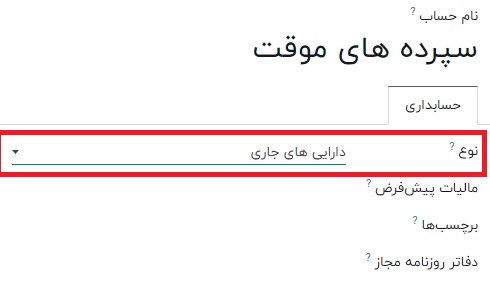
حساب ورودی موجودی به سپرده های موقت ، که یک نوع حساب دارایی های جاری است ، تنظیم شده است .
حسابداری قاره ای
در حسابداری قاره ای ، حساب ورودی موجودی و حساب خروجی موجودی به همان حساب دارایی های جاری تنظیم می شود . به این ترتیب ، با خرید و فروش اقلام ، می توان یک حساب را متعادل کرد .
گزارش گیری از ارزش گذاری موجودی
برای شروع ، به نرم افزار حسابداری>گزارش>ترازنامه بروید . در قسمت ارزیابی انبار ، گزینه خودکار را انتخاب کنید . با این کار بخش ویژگی های حساب موجودی ظاهر می شود . این حساب به صورت زیر تعریف شده اند .
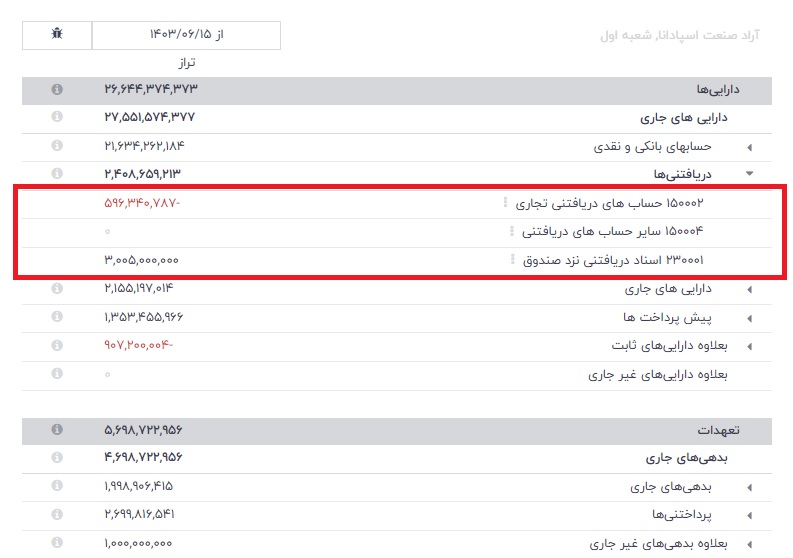
برای دسترسی به اطلاعات دقیق تر ، بر روی آیکون (سه نقطه) در سمت چپ مکان مورد نظر کلیک کنید . گزینه دفتر کل را انتخاب کنید تا فهرستی از تمام ورودی های دفترچه مشاهده شود . در اینجا ، با کلیک بر روی آیکون (سه نقطه) کنار هر آیتم ، گزینه سطر های سند روزنامه نمایش داده می شود تا ورودی دفترچه سند روزنامه باز شود .
علاوه بر این ، می توانید یادداشت هایی به ترازنامه اضافه کنید تا با انتخاب گزینه حاشیه نویسی ، پر کردن جعبه متنی و سپس روی ذخیره کلیک کنید .